Qu'est-ce que le processus WindowServer et pourquoi est-il en cours d'exécution sur mon Mac?

Lors de la vérification du Moniteur d'activité, vous avez remarqué que WindowServer prenait de temps à autre une puissance CPU.
RELATED: Qu'est-ce que ce processus et pourquoi s'exécute-t-il sur mon Mac?
Cet article fait partie de notre série en cours expliquant divers processus trouvés dans Activity Monitor, comme kernel_task, hidd, mdsworker, installd, et bien d'autres. Je ne sais pas ce que sont ces services? Mieux vaut commencer à lire!
WindowServer est une partie essentielle de macOS, et une sorte de liaison entre vos applications et votre écran. Si vous voyez quelque chose sur l'affichage de votre Mac, WindowServer l'a mis là. Chaque fenêtre que vous ouvrez, chaque site Web que vous parcourez, chaque jeu que vous jouez, WindowServer «dessine» tout sur votre écran. Vous pouvez en lire plus dans le guide du développeur d'Apple si vous êtes techniquement enclin, mais ce n'est pas vraiment la lecture de lumière.
Pour la plupart, sachez que WindowServer est ce que macOS, et toutes les applications que vous utilisez, afficher les choses sur votre écran.
Pourquoi WindowServer utilise-t-il autant de CPU?
Comme nous l'avons dit, chaque application communique avec WindowServer pour dessiner des choses sur votre écran. Si WindowServer consomme beaucoup d'énergie, essayez de fermer les applications et voyez si l'utilisation diminue. Si vous voyez une chute particulièrement importante après la fermeture d'un programme spécifique, ce programme est probablement responsable de l'utilisation élevée du processeur
Dans une certaine mesure, c'est normal: les programmes qui changent constamment ce qui s'affiche à l'écran vont utiliser WindowServer un peu, ce qui signifie qu'ils vont utiliser la puissance du processeur. Il est donc logique que les jeux, les éditeurs vidéo et d'autres applications constamment rafraîchissantes provoquent un pic dans l'utilisation du processeur WindowServer.
Cela dit, parfois un bogue dans un logiciel peut provoquer une utilisation excessive du CPU WindowServer. Si vous remarquez ce modèle, et ne pensez pas que l'application devrait provoquer un pic important dans l'utilisation du processeur WindowServer, pensez à contacter le développeur. Vous avez peut-être trouvé un problème qu'ils peuvent résoudre
ASSOCIÉS: 10 façons rapides d'accélérer un Mac lent
Si WindowServer continue d'utiliser beaucoup de puissance même si vous n'avez pas beaucoup de choses en cours d'exécution , il y a encore quelques choses que vous pouvez essayer. Tout d'abord, consultez notre article sur l'accélération d'un Mac lent, en particulier la section sur la réduction de la transparence. Vous trouverez cette option dans Préférences Système> Accessibilité> Affichage, et il est connu de réduire l'utilisation du processeur WindowSever, en particulier sur les anciens Macs.
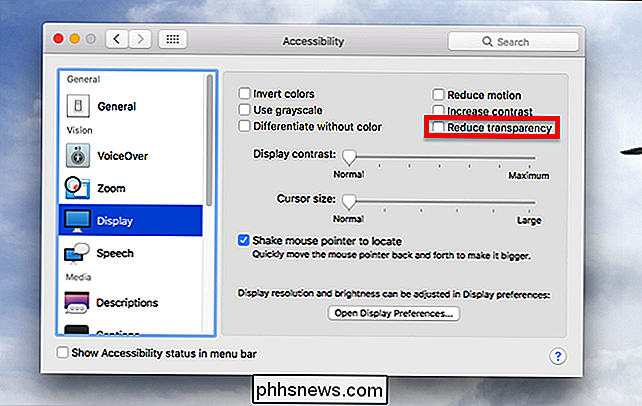
Vous pouvez également essayer de fermer les fenêtres inutiles, en vous assurant qu'il n'y a pas trop d'icônes bureau et en réduisant le nombre de postes de travail que vous utilisez dans Mission Control. Si rien de tout cela ne fonctionne, envisagez de réinitialiser la NVRAM; cela peut aider dans certains cas.
Une chose de plus à garder à l'esprit: si vous utilisez plusieurs moniteurs, WindowServer utilisera plus de puissance CPU pour afficher plusieurs écrans. Plus vous ajoutez d'affichages, plus c'est vrai.
Crédit photo: Hamza Butt

Comment utiliser la calculatrice intégrée dans LibreOffice Writer
Si vous travaillez dans un document LibreOffice Writer et que vous devez effectuer des calculs simples, au lieu d'ouvrir la calculatrice Windows, vous peut effectuer les calculs directement dans Writer. Nous allons vous montrer comment calculer des équations simples dans LibreOffice Writer en utilisant la barre Formula et la fonction Calculate.

L'effet de bascule est une illusion d'optique étrange où une photo normale ressemble à une photo d'un modèle de jouet. En brouillant de manière créative différentes parties de l'image, vous incitez les gens à interpréter tout ce qui s'y trouve comme vraiment minuscule. Un objectif à bascule est le moyen le plus simple de le faire, mais coûte plusieurs milliers de dollars.



